Инструкции за изключване на известията за четене на iMessage

Тази настройка за четене на iMessage също донякъде засяга вашата поверителност, така че можете да изключите известията за прочетени съобщения в iMessage.

Когато получите iMessage и прочетете съобщението, другият човек ще знае, че сте прочели съобщението чрез известията, зададени за iMessage. Тази настройка за четене на iMessage също донякъде засяга вашата поверителност, така че можете да изключите известията за прочетени съобщения в iMessage. Статията по-долу ще ви напътства как да изключите известията за четене на съобщения на iPhone.
Как да изключите напълно известията за четене на iMessage
Етап 1:
Потребителите кликват върху Настройки на телефона, след което превъртат надолу и кликват върху приложението Съобщения, за да коригират.
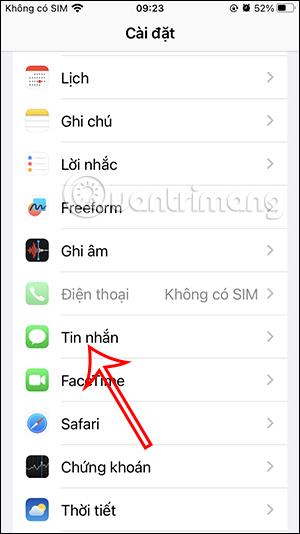
Стъпка 2:
В интерфейса за персонализиране на настройките за iMessage съобщения, потребителите превъртат надолу до настройката Изпращане на известия за четене . Сега просто трябва да плъзнете бутона с бял кръг наляво, за да изключите известията за четене на съобщения на iPhone .
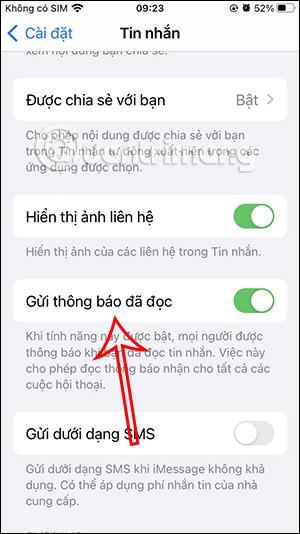
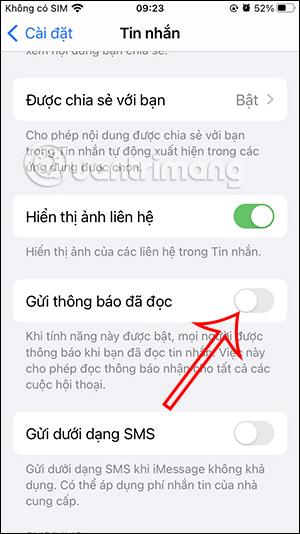
Как да изключите известията за четене на iMessage с някого
В допълнение към опцията за изключване на всички известия за четене на iMessage, потребителите могат също да изберат хора, които не искат да знаят, че са прочели съобщението, и да изключат тази настройка.
Етап 1:
Влизаме в съобщението на iPhone, след което щракваме върху разговора, който искаме, за да изключим известието за четене на съобщението. Превключвайки към интерфейса за съобщения, потребителят кликва върху името на другия човек по-горе.
Стъпка 2:
След това превключете към интерфейса за настройки за този разговор на iPhone. Потребителите превъртат надолу, за да видят настройката Изпращане на известия за четене .
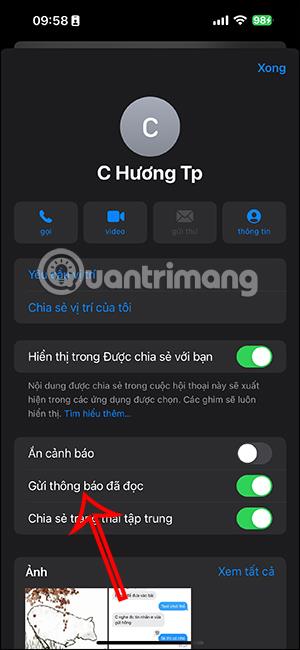
Ще плъзнем кръглия бутон наляво, за да изключим четенето на iMessage съобщения само с този телефонен номер .
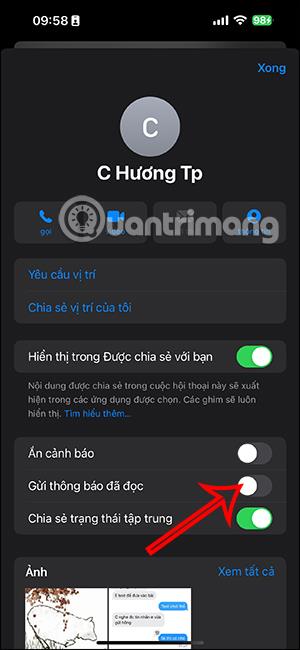
Sound Check е малка, но доста полезна функция на iPhone телефони.
Приложението Photos на iPhone има функция за спомени, която създава колекции от снимки и видеоклипове с музика като филм.
Apple Music нарасна изключително много, откакто стартира за първи път през 2015 г. Към днешна дата това е втората най-голяма платена музикална стрийминг платформа след Spotify. В допълнение към музикалните албуми, Apple Music също е дом на хиляди музикални видеоклипове, 24/7 радиостанции и много други услуги.
Ако искате фонова музика във вашите видеоклипове или по-конкретно, запишете песента, която се възпроизвежда като фонова музика на видеоклипа, има изключително лесно решение.
Въпреки че iPhone включва вградено приложение за времето, понякога то не предоставя достатъчно подробни данни. Ако искате да добавите нещо, има много опции в App Store.
В допълнение към споделянето на снимки от албуми, потребителите могат да добавят снимки към споделени албуми на iPhone. Можете автоматично да добавяте снимки към споделени албуми, без да се налага да работите отново от албума.
Има два по-бързи и лесни начина за настройка на обратно броене/таймер на вашето Apple устройство.
App Store съдържа хиляди страхотни приложения, които все още не сте пробвали. Основните думи за търсене може да не са полезни, ако искате да откриете уникални приложения и не е забавно да се впускате в безкрайно превъртане с произволни ключови думи.
Blur Video е приложение, което замъглява сцени или всяко съдържание, което искате на телефона си, за да ни помогне да получим изображението, което харесваме.
Тази статия ще ви насочи как да инсталирате Google Chrome като браузър по подразбиране на iOS 14.









